วิธีการสร้างอีโมต Twitch
เผยแพร่แล้ว: 2020-11-24เมื่อคุณดูสตรีมเมอร์ Twitch ขณะใช้งานจริง คุณอาจนึกถึงการใช้อิโมติคอนเพื่อเรียกความสนใจจากพวกเขาหรือแสดงสิ่งที่คุณคิด อิโมติคอนของ Twitch ก็เหมือนอิโมจิที่แสดงภาพเล็กๆ เพื่อแสดงอารมณ์ของคุณ หรือส่งข้อความที่สามารถถ่ายทอดอารมณ์ได้มากกว่าข้อความธรรมดา
Twitch มาพร้อมกับอีโมตต่างๆ สำหรับผู้ใช้ทุกคนอยู่แล้ว แต่ถ้าคุณเป็นพันธมิตรหรือแอฟฟิลิเอตของ Twitch คุณสามารถเพิ่มอิโมติคอน Twitch แบบกำหนดเองให้กับช่องของคุณสำหรับสมาชิกของคุณได้ หากคุณต้องการสร้างอิโมติคอนของ Twitch คุณจะต้องปฏิบัติตามหลักเกณฑ์บางประการ นี่คือสิ่งที่คุณต้องทำ

กฎการออกแบบสำหรับ Twitch Emotes
Twitch มีแนวทางบางอย่างที่คุณต้องปฏิบัติตามเมื่อสร้างอีโมต Twitch ของคุณเอง การไม่ปฏิบัติตามกฎเหล่านี้อาจส่งผลให้ช่อง Twitch ของคุณถูกยกเลิก ดังนั้นโปรดปฏิบัติตามจดหมายดังกล่าว
ในการเริ่มต้น คุณต้องแน่ใจว่าอิโมติคอน Twitch ที่กำหนดเองของคุณไม่ละเมิดข้อกำหนดในการให้บริการของ Twitch ซึ่งรวมถึงการหลีกเลี่ยงอารมณ์ที่อาจทำให้เกิดการล่วงละเมิด คุกคามความรุนแรง ฝ่าฝืนกฎหมาย (เช่น ส่งเสริมยาเสพติด) ส่งเสริมการเหยียดเชื้อชาติหรือกีดกันทางเพศ เกี่ยวข้องกับภาพเปลือย และอื่นๆ
คุณสามารถอ่านรายการแนวทางอิโมติคอนของ Twitch ฉบับเต็มและเป็นปัจจุบันได้จากเว็บไซต์ Twitch
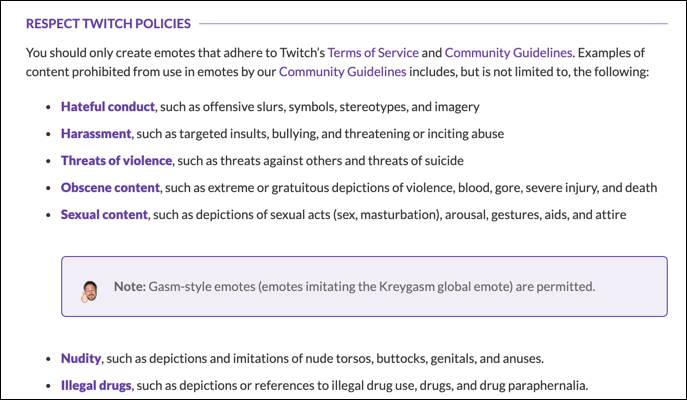
หากคุณแน่ใจว่าอิโมติคอน Twitch แบบกำหนดเองของคุณไม่ละเมิดกฎ คุณจะต้องแน่ใจว่าได้จัดรูปแบบอย่างถูกต้องและใช้รูปแบบไฟล์ PNG หากคุณใช้การอัปโหลดอิโมติคอน "แบบธรรมดา" คุณจะต้องอัปโหลดรูปภาพเดียวที่มีขนาดระหว่าง 112 x 112 พิกเซล และ 4096 x 4096 พิกเซล
สำหรับการอัปโหลดขั้นสูง (และคุณภาพสูงกว่า) คุณจะต้องอัปโหลดรูปภาพสามภาพที่แตกต่างกัน (28 x 28 พิกเซล 56 x 56 พิกเซล และ 112 x 112 พิกเซล) เพื่อปรับขนาด รูปภาพทั้งหมดต้องใช้พื้นหลังโปร่งใสและมีขนาดไม่เกิน 1MB
ดังที่เราได้กล่าวไปแล้ว คุณสามารถใช้อิโมติคอน Twitch แบบกำหนดเองได้ก็ต่อเมื่อบัญชี Twitch ของคุณมีสถานะเป็นแอฟฟิลิเอตหรือสถานะพันธมิตรแล้วเท่านั้น สตรีมเมอร์ใหม่ของ Twitch จะต้องรอจนกว่าบัญชีของพวกเขาจะมาถึงจุดนี้ก่อนจึงจะสามารถเพิ่มอิโมติคอนของตนเองได้ เว้นแต่พวกเขาจะตัดสินใจเปลี่ยนไปใช้ทางเลือกอื่นของ Twitch แทน
วิธีสร้าง Twitch Emotes โดยใช้ Photoshop
สมมติว่าคุณมีความคิดที่ถูกต้องสำหรับอีโมต Twitch แบบกำหนดเอง ขั้นตอนต่อไปคือการหาวิธีสร้างอิโมติคอน Twitch ที่มีคุณภาพสูง หากคุณมี Adobe Photoshop คุณสามารถสร้างอิโมติคอนที่ถูกต้องตามขนาดที่คุณต้องการได้อย่างรวดเร็วโดยใช้พื้นหลังโปร่งใส
หากคุณไม่มี Photoshop คุณสามารถใช้ซอฟต์แวร์ทางเลือก (เช่น GIMP โอเพ่นซอร์ส) เพื่อสร้างอีโมต Twitch แทนได้
- ในการเริ่มต้น ให้เปิด Photoshop บนพีซีหรือ Mac ของคุณ แล้วสร้างภาพใหม่โดยเลือกปุ่ม สร้างใหม่
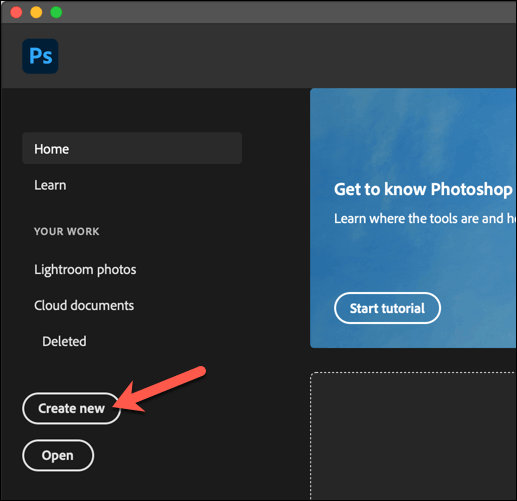
- ตรวจสอบให้แน่ใจว่ารูปภาพที่คุณสร้างมีขนาดระหว่าง 112 x 112 พิกเซล และ 4096 x 4096 พิกเซล (สำหรับการอัปโหลด "แบบง่าย") ในกล่อง ความกว้าง และ ความสูง สำหรับการอัปโหลด "ขั้นสูง" คุณจะต้องทำซ้ำขั้นตอนนี้และสร้างภาพสามภาพแยกกัน (ขนาด 28×28 พิกเซล 56×56 พิกเซล และ ขนาด 112×112 พิกเซล )
ผืนผ้าใบที่คุณสร้างจะต้องมีพื้นหลังโปร่งใสด้วย เพื่อให้แน่ใจว่าเป็นกรณีนี้ ให้เลือก โปร่งใส จากเมนู เนื้อหาพื้นหลัง จากนั้นเลือก สร้าง เพื่อเปิดผ้าใบรูปภาพใหม่และเริ่มทำงาน
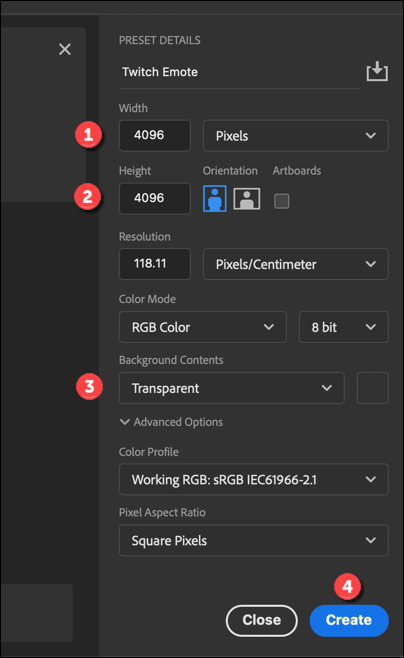
- ในพื้นที่ว่าง คุณสามารถออกแบบอิโมติคอน Twitch ใหม่ของคุณได้ ซึ่งอาจรวมรูปร่าง รูปภาพ หรือข้อความอื่นๆ (แม้ว่าจะไม่ใช่ตัวอักษรหรือตัวเลขเดียว เว้นแต่จะเป็นส่วนหนึ่งของแบรนด์ Twitch ของคุณตามกฎของ Twitch) คุณจะต้องตรวจสอบให้แน่ใจว่าพื้นหลังของรูปภาพโปร่งใส เว้นแต่จะเต็มผืนผ้าใบทั้งหมด
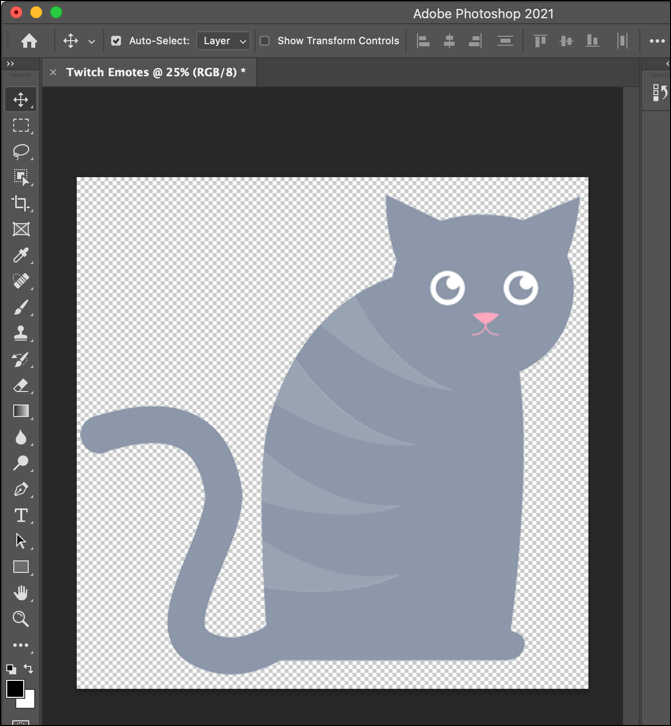
- เมื่อคุณออกแบบอิโมติคอนใหม่แล้ว ให้เลือก ไฟล์ > ส่งออก > ส่งออกเป็น เพื่อบันทึกไฟล์
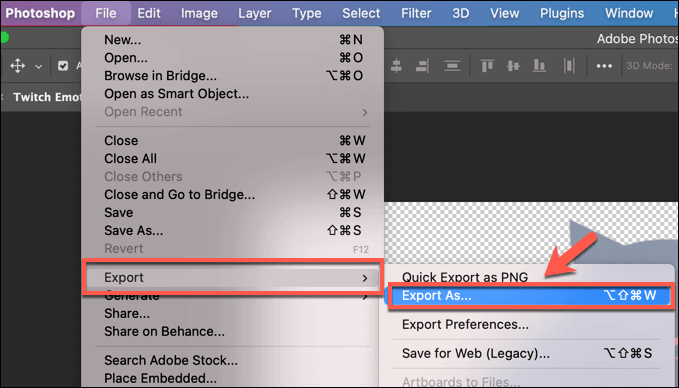
- ในเมนู ส่งออกเป็น ตั้งค่ารูปแบบเป็น PNG จากเมนูแบบเลื่อนลง ตรวจสอบให้แน่ใจว่าช่องทำเครื่องหมาย ไฟล์ขนาดเล็กกว่า (8 บิต) ด้านล่างเปิดใช้งานอยู่ ตรวจสอบว่าขนาดไฟล์ที่แสดงในเมนูมีขนาดไม่เกิน 1MB หากไฟล์มีขนาดใหญ่กว่า 1MB คุณจะต้องลดขนาดโดยปรับแต่งตัวเลือก ความกว้าง และ ความสูง ของรูปภาพก่อนส่งออก หรือทำการเปลี่ยนแปลงเพิ่มเติมกับแคนวาส เลือกปุ่ม ส่งออก เพื่อบันทึกภาพเมื่อคุณพร้อม
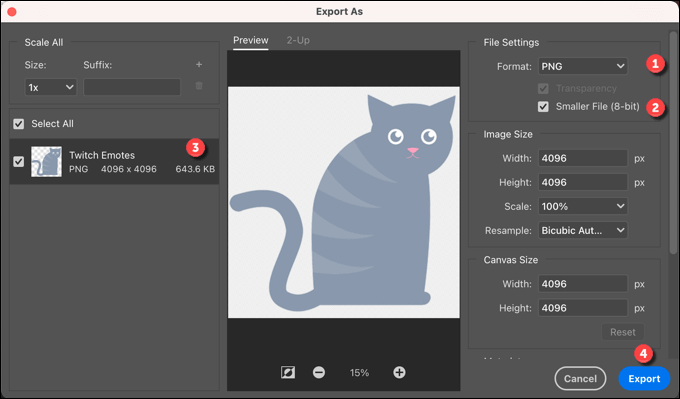
- ในขั้นตอนต่อไป ให้เลือกตำแหน่งที่คุณต้องการบันทึกไฟล์และตั้งชื่อไฟล์ จากนั้นเลือกปุ่ม บันทึก
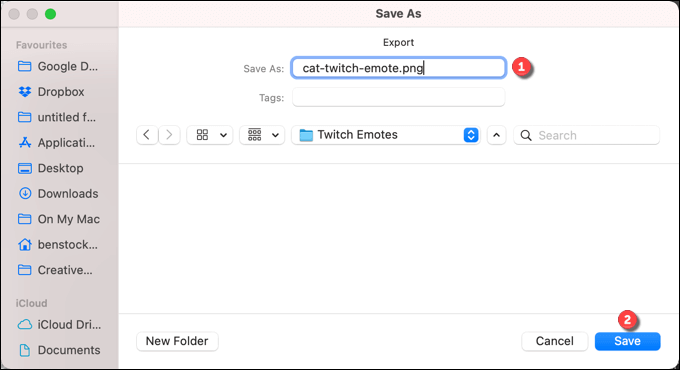
เมื่อบันทึกอิโมติคอนของ Twitch แล้ว คุณสามารถอัปโหลดไปยังช่อง Twitch ของคุณได้โดยใช้แดชบอร์ดของช่อง Twitch ตามที่อธิบายไว้ด้านล่าง

วิธีสร้าง Twitch Emotes ออนไลน์
หากคุณไม่มี Photoshop และไม่ต้องการติดตั้งโปรแกรมแก้ไขรูปภาพอื่นบนพีซีหรือ Mac ของคุณ คุณสามารถสร้างอิโมติคอนของ Twitch ทางออนไลน์ได้
มีหลายวิธีที่คุณทำได้ แต่วิธีที่ง่ายที่สุดคือใช้เครื่องมือเช่น Google วาดเขียนเพื่อสร้างภาพที่โปร่งใสด้วยขนาดที่คุณต้องการ
- ในการเริ่มต้น ให้ไปที่เว็บไซต์ Google Drawings และลงชื่อเข้าใช้ ผ้าใบเปล่าควรปรากฏขึ้นโดยอัตโนมัติ ในการแก้ไขขนาดหน้า เลือก ไฟล์ > การตั้งค่าหน้า จากเมนู
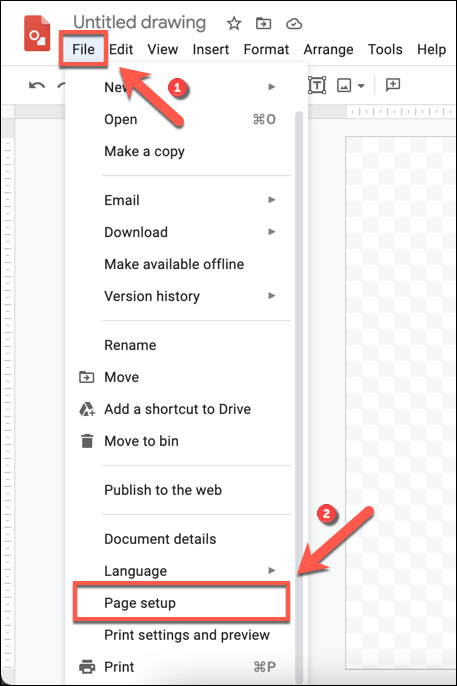
- ในกล่อง Page Setup ให้เลือก กำหนดเอง จากเมนูแบบเลื่อนลง จากนั้นปรับแต่งขนาดให้ตรงตามข้อกำหนดขั้นต่ำของ Twitch ตามรายการด้านบน (เช่น ระหว่าง 112 x 112 พิกเซล และ 4096 x 4096 พิกเซล ในขนาดสำหรับอีโมติคอน "แบบธรรมดา" ที่อัพโหลด). เลือกปุ่ม Apply เพื่อยืนยัน
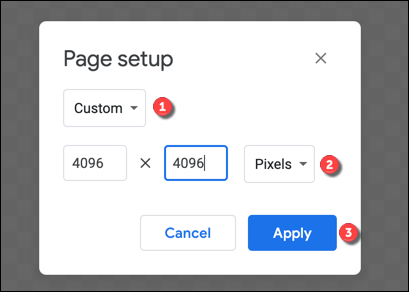
- ใช้แคนวาส Google วาดเขียนเพื่อสร้างอิโมติคอนของคุณ โดยใช้รูปร่าง ข้อความ (ยกเว้นตัวอักษรเดี่ยวหรือตัวเลขที่อยู่นอกแบรนด์ของคุณ) และภาพที่แทรกอื่นๆ เมื่อคุณแก้ไขเสร็จแล้ว ให้เลือก ไฟล์ > ดาวน์โหลด > รูปภาพ PNG (.png) จากเมนูเพื่อดาวน์โหลดภาพวาดเป็นไฟล์ PNG
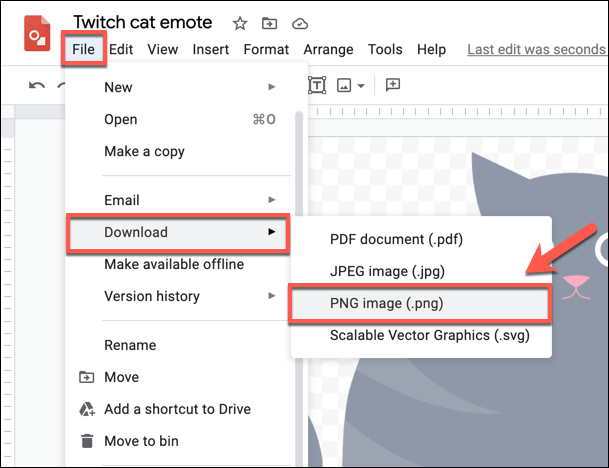
- คุณจะต้องเลือกชื่อไฟล์และบันทึกตำแหน่งในขั้นตอนต่อไป เมื่อคุณดาวน์โหลดไฟล์แล้ว (และสมมติว่าไฟล์มีขนาดเล็กกว่า 1MB) คุณสามารถดำเนินการอัปโหลดอิโมติคอน Twitch ไปยังช่องของคุณได้
วิธีเพิ่ม Twitch Emote ใหม่
ดังที่เราได้กล่าวไปแล้ว คุณสามารถอัปโหลดอิโมติคอน Twitch แบบกำหนดเองเพื่อให้สมาชิกของช่องของคุณใช้ได้เฉพาะเมื่อคุณมีสถานะเป็นพันธมิตรหรือแอฟฟิลิเอตของ Twitch หากยังไม่ได้ดำเนินการ คุณจะต้องรอก่อนที่จะทำตามขั้นตอนเหล่านี้
- หากคุณเป็นพาร์ทเนอร์หรือพันธมิตรของ Twitch และต้องการอัปโหลดอิโมติคอน Twitch ใหม่ ให้ไปที่เว็บไซต์ Twitch แล้วลงชื่อเข้าใช้ เลือกไอคอนบัญชีที่มุมขวาบน จากนั้นเลือกตัวเลือก Creator Dashboard
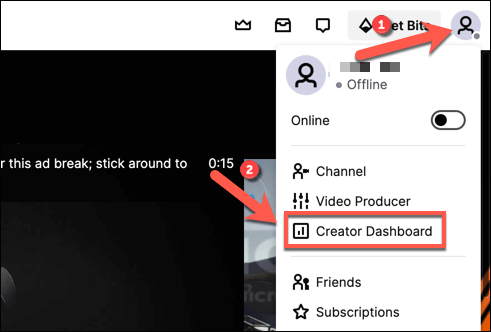
- ในเมนู Creator Dashboard เลือกไอคอนเมนูแฮมเบอร์เกอร์ที่ด้านบนขวา จากนั้นเลือก Preferences > Affiliate หรือ Partner ขึ้นอยู่กับสถานะบัญชีของคุณ
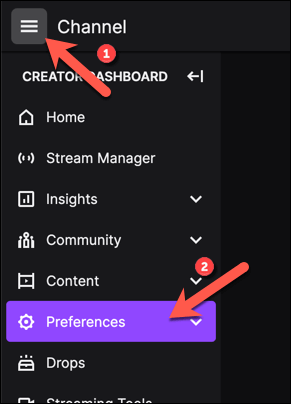
- ในส่วนการ สมัคร > การตั้งค่าอีโม ต คุณจะสามารถจัดการอิโมติคอนของช่องที่คุณกำหนดเองได้ คุณจะมีตัวเลือกสำหรับ อิโมติคอนระดับ 1 ระดับ 2 และ ระดับ 3 ซึ่งเปิดโอกาสให้ผู้ใช้สมัครรับข้อมูลช่องของคุณในระดับดังกล่าว
ภายใต้ อัปโหลดอิโมติคอน อัปโหลดรูปภาพอิโมติคอน Twitch ของคุณ (หรือรูปภาพ) และระบุรหัสข้อความเพื่อใช้ในกล่อง รหัสเฉพาะ หากคุณพอใจกับรูปลักษณ์ของอิโมติคอน ให้เลือกปุ่ม ส่งการเปลี่ยนแปลง
ปรับแต่ง Twitch เพิ่มเติม
เมื่อคุณรู้วิธีสร้างอิโมติคอนของ Twitch แล้ว คุณสามารถปรับแต่งช่องของคุณเพิ่มเติมได้โดยกำหนดบิตเรตการสตรีมของคุณเองเพื่อสตรีมคุณภาพสูงขึ้น คุณจะต้องตรวจสอบให้แน่ใจว่าคุณได้ติดตั้งซอฟต์แวร์สตรีมมิง Twitch ที่ถูกต้องก่อนที่จะเริ่ม
คุณยังสามารถโปรโมตสตรีมเมอร์คนอื่นๆ ได้ด้วยการตัดสตรีมของ Twitch หรือทำการจู่โจมของ Twitch เพื่อนำผู้ชมของคุณมาพบกับพวกเขา อย่าลืมใช้ประโยชน์จากการสมัครรับข้อมูล Twitch Prime ฟรี (ตอนนี้คือ Twitch Gaming) หากคุณเป็นลูกค้า Amazon Prime โดยให้คุณสมัครรับข้อมูลช่อง Twitch ฟรีหนึ่งครั้งในแต่ละเดือน
